Recupera cualquier mensaje de WhatsApp borrado sin querer
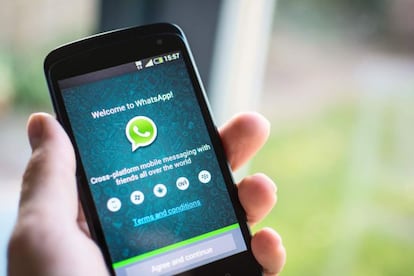
Aunque hay servicios de mensajería instantánea que siempre dejan rastro, y otros como Telegram que autodestruyen los chats... WhatsApp está en un punto medio, y eres tú quien decide eliminar esos mensajes de forma definitiva. ¿De forma definitiva? Realmente no, porque si hemos eliminado un mensaje por error lo podemos recuperar de la forma que te explicamos aquí, según los consejos de MovilZona para WhatsApp.
WhatsApp almacena tus mensajes en la memoria interna
Aunque no tengas configurada una copia de seguridad automática en WhatsApp, el servicio de mensajería instantánea guarda un duplicado de tus chats de forma semanal, y lo que vamos a hacer es recuperar un mensaje borrado por error justamente desde aquí. Para ello vamos a necesitar un explorador de archivos, y ES Explorer es una de las apps más recomendables en esta categoría.
Recupera los mensajes o conversaciones que has borrado por error
Lo primero que debes saber es que tu móvil tiene que estar rooteado, y en caso de que no cumplas este requisito puedes revisar estos tutoriales para rootear tu Android. Cumpliendo con esto anterior, lo que vamos a hacer es abrir ES Explorer en nuestro dispositivo y acceder a la carpeta Databases, dentro de los archivos correspondientes a la aplicación WhatsApp.
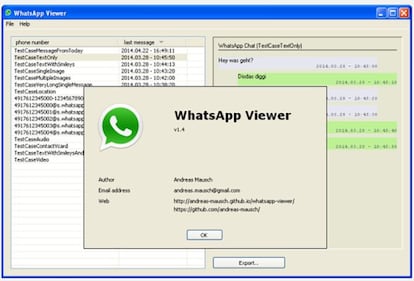
En esta carpeta encontraremos el fichero msgstore.db, donde se almacenan las conversaciones del mismo día. Ahora bien, si tenemos que rescatar mensajes anteriores entonces necesitaremos buscar el archivo mgsgstore-yyyy…dd..db.crypt de la fecha que corresponda.
Para poder leer estos archivos, las bases de datos, utilizaremos la aplicación Omni Crypt. En ella, pulsaremos sobre la opción "Enable Crypt6/7/8". A continuación, en la misma aplicación, pulsaremos sobre la opción "Decrypt WhatsApp Database", y por último podemos abrir el archivo msgstore.db con ES Explorer y compartirla con nuestro ordenador.
Abre las conversaciones rescatadas desde tu ordenador
El último paso lo vamos a llevar a cabo desde el ordenador, donde vamos a necesitar tener instalado el programa WhatsApp Viewer. Teniendo el archivo de la base de datos a mano, lo abriremos con esta aplicación desde el ordenador, y ya tendremos disponibles todas las conversaciones que hemos rescatado desde el archivo de la base de datos.